win10任务栏图标不见了怎么办 Win10系统恢复任务栏图标的具体方法
时间:2024-12-31 12:46:02 219浏览 收藏
在文章实战开发的过程中,我们经常会遇到一些这样那样的问题,然后要卡好半天,等问题解决了才发现原来一些细节知识点还是没有掌握好。今天golang学习网就整理分享《win10任务栏图标不见了怎么办 Win10系统恢复任务栏图标的具体方法》,聊聊,希望可以帮助到正在努力赚钱的你。
如何恢复Win10系统任务栏图标
本文提供两种方法,帮助您快速恢复Win10系统中消失的任务栏图标。
方法一:重启资源管理器
- 右键点击任务栏空白处,选择“任务管理器”。
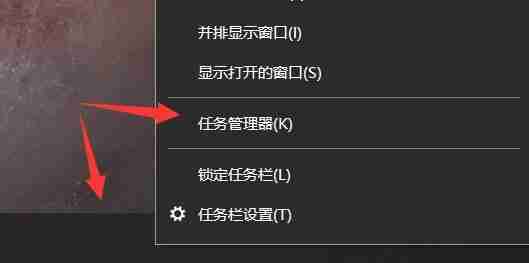
- 在任务管理器中找到“资源管理器”,右键点击并选择“重启”。此操作将重新加载系统资源管理器,通常可以恢复任务栏图标。
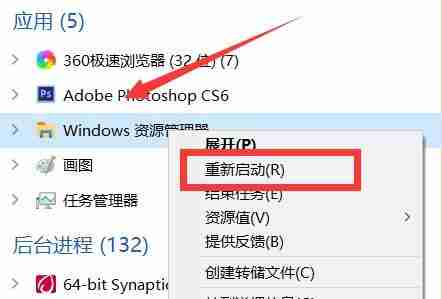
方法二:通过设置调整任务栏图标
- 点击开始菜单,打开“设置”。
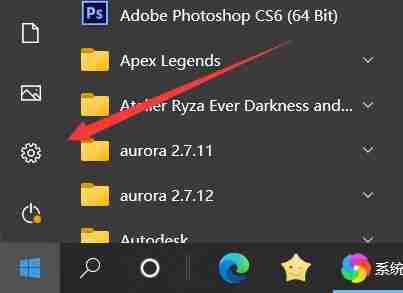
- 选择“个性化”。
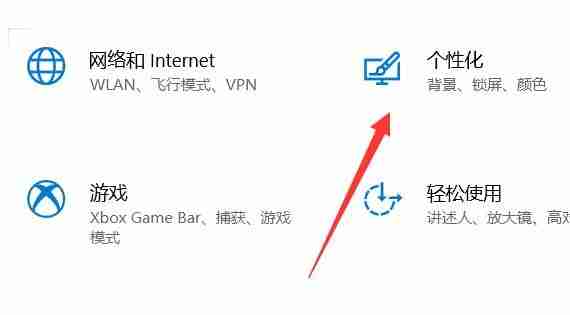
- 在左侧菜单中点击“任务栏”。
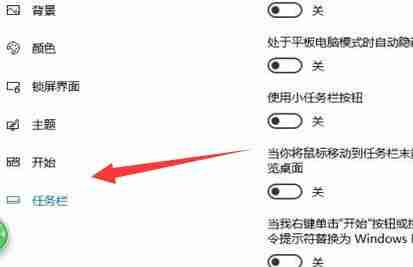
- 点击“选择哪些图标显示在任务栏上”。
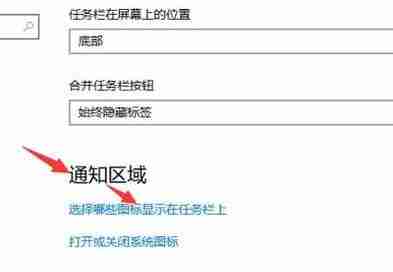
- 在弹出的窗口中,您可以查看并启用所有您希望显示在任务栏上的图标。
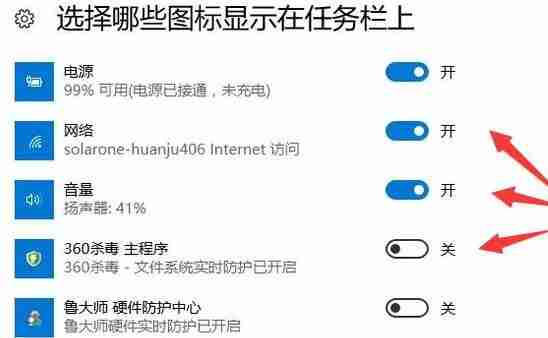
希望以上方法能帮助您解决问题。 如果问题仍然存在,请尝试重启电脑。
今天关于《win10任务栏图标不见了怎么办 Win10系统恢复任务栏图标的具体方法》的内容介绍就到此结束,如果有什么疑问或者建议,可以在golang学习网公众号下多多回复交流;文中若有不正之处,也希望回复留言以告知!
相关阅读
更多>
-
501 收藏
-
501 收藏
-
501 收藏
-
501 收藏
-
501 收藏
最新阅读
更多>
-
414 收藏
-
219 收藏
-
111 收藏
-
130 收藏
-
491 收藏
-
320 收藏
-
403 收藏
-
461 收藏
-
265 收藏
-
210 收藏
-
182 收藏
-
465 收藏
课程推荐
更多>
-

- 前端进阶之JavaScript设计模式
- 设计模式是开发人员在软件开发过程中面临一般问题时的解决方案,代表了最佳的实践。本课程的主打内容包括JS常见设计模式以及具体应用场景,打造一站式知识长龙服务,适合有JS基础的同学学习。
- 立即学习 543次学习
-

- GO语言核心编程课程
- 本课程采用真实案例,全面具体可落地,从理论到实践,一步一步将GO核心编程技术、编程思想、底层实现融会贯通,使学习者贴近时代脉搏,做IT互联网时代的弄潮儿。
- 立即学习 516次学习
-

- 简单聊聊mysql8与网络通信
- 如有问题加微信:Le-studyg;在课程中,我们将首先介绍MySQL8的新特性,包括性能优化、安全增强、新数据类型等,帮助学生快速熟悉MySQL8的最新功能。接着,我们将深入解析MySQL的网络通信机制,包括协议、连接管理、数据传输等,让
- 立即学习 500次学习
-

- JavaScript正则表达式基础与实战
- 在任何一门编程语言中,正则表达式,都是一项重要的知识,它提供了高效的字符串匹配与捕获机制,可以极大的简化程序设计。
- 立即学习 487次学习
-

- 从零制作响应式网站—Grid布局
- 本系列教程将展示从零制作一个假想的网络科技公司官网,分为导航,轮播,关于我们,成功案例,服务流程,团队介绍,数据部分,公司动态,底部信息等内容区块。网站整体采用CSSGrid布局,支持响应式,有流畅过渡和展现动画。
- 立即学习 485次学习
